Ajouter et afficher des pages dans GoDaddy Studio
Vos projets GoDaddy Studio peuvent avoir une ou plusieurs pages. Sélectionnez votre appareil pour savoir comment afficher et ajouter des pages.
- Connectez-vous à votre application GoDaddy Studio.
- Au bas de l'écran, appuyez sur Projets , puis sur le projet sur lequel vous souhaitez travailler.
- En haut de l'écran, touchez
 Pages .
Pages . - Pour dupliquer une page existante, faites défiler jusqu'à la page que vous souhaitez dupliquer, puis appuyez sur
 Dupliquer . La nouvelle page apparaîtra à droite de la page originale.
Dupliquer . La nouvelle page apparaîtra à droite de la page originale.
Pour ajouter une nouvelle page vide, appuyez sur + . Une nouvelle toile vierge apparaîtra à droite de la page originale. - Pour déplacer la page vers une nouvelle position, appuyez longuement sur la page, puis faites-la glisser vers la nouvelle position.
- Pour confirmer vos modifications, dans le coin supérieur droit, appuyez sur l'icône
 coche .
coche .
Une fois créée, vous pouvez modifier votre nouvelle page normalement.
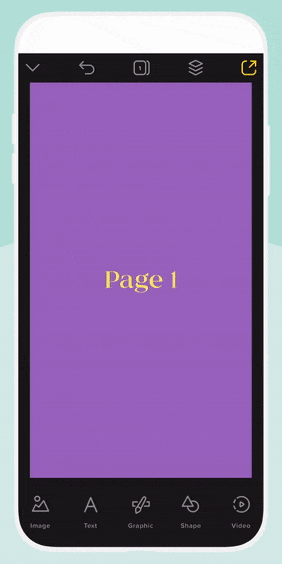
- Connectez-vous à votre compte GoDaddy Studio .
- Sélectionnez le projet sur lequel vous souhaitez travailler.
- Dans le menu de gauche, sélectionnez Pages .
- Pour dupliquer une page existante, faites défiler jusqu’à la page que vous souhaitez dupliquer, puis sélectionnez
 Dupliquer . La nouvelle page apparaîtra sous la page originale.
Dupliquer . La nouvelle page apparaîtra sous la page originale.
Pour ajouter une nouvelle page vide, appuyez sur + au bas de la liste des pages. Une nouvelle toile vierge apparaîtra sous la dernière page sélectionnée.
Une fois créée, vous pouvez modifier votre nouvelle page normalement.